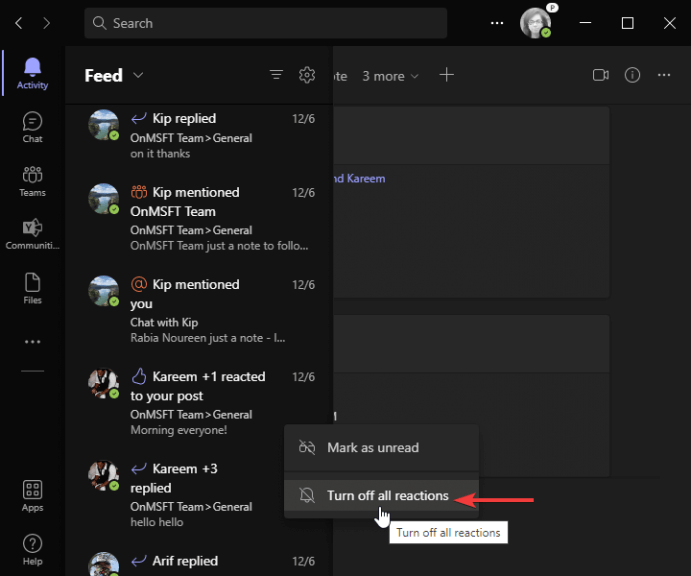Microsoft Teams har udgivet en ny opdatering, der giver offentlige forhåndsvisning af brugere konfigurere typen af notifikationer, der vises i aktivitetsfeedet. Det er en af de mest efterspurgte funktioner fra brugere, som nu vil være i stand til at deaktivere alle reaktioner og forhindre specifikke app-meddelelser i at dukke op i aktivitetsfeedet.
For dem, der ikke kender til, fungerer aktivitetsfeedet i Teams som et meddelelsescenter, der viser @omtaler, emoji-reaktioner, beskedsvar og andre meddelelser. Denne funktion har dog til formål at reducere den informationsoverbelastning, som mange brugere kan opleve i øjeblikket.
“Et væsentligt smertepunkt for brugere i aktivitet i dag er, at vigtig information bliver begravet, og der er bare for meget støj. Reaktions- og appaktiviteter er en af de største syndere, og evnen til at slå dem fra er en top 3-spørgsmål fra vores brugere. Disse kontroller har altid været tilgængelige i globale meddelelsesindstillinger, men vi fortsætter med at høre feedback om dette fra brugere på grund af dets lave opdagelse,” forklarede virksomheden i en meddelelse på Microsoft 365 Admin Center.
For at konfigurere Activity Feed-meddelelserne skal du klikke på klokkeikonet, der er tilgængeligt i øverste venstre hjørne af appen. Højreklik derefter på et hvilket som helst feedelement og vælg “Sluk alle reaktioner” fra kontekstmenuen. Du kan gentage den samme proces for at deaktivere meddelelser fra udvalgte apps.
Den nye meddelelsestilpasningsoplevelse i Teams er i øjeblikket i offentlig forhåndsvisning, og den forventes at være generelt tilgængelig i slutningen af denne måned. Tror du, at denne funktion vil hjælpe brugerne til at blive mere produktive? Fortæl os det i kommentarfeltet nedenfor.
FAQ
Hvordan ændrer jeg min teams profil til offentlig forhåndsvisning?
1 Vælg de tre prikker til venstre for din profil for at få vist menuen Teams. 2 Vælg Om > Offentlig forhåndsvisning. 3 Vælg Skift til offentlig forhåndsvisning.
Hvornår vil delte kanaler være tilgængelige i teams?
Delte kanaler udrulles til offentlig forhåndsvisning i slutningen af marts. Administratorer kan nu deltage i Teams offentlige forhåndsvisning og gøre sig klar til delte kanaler ved hjælp af beskedcenterindlægget (MC334274). Hold dig opdateret for yderligere oplysninger om vores GA-tidslinje og nye funktioner.
Hvad er nyt i Microsoft Teams offentlige forhåndsvisning?
Følg Office Preview (standard): Denne nye standardindstilling vil automatisk aktivere Teams Public Preview-funktioner for enhver bruger, der er tilmeldt Office Current Channel (Preview). Der kræves ikke flere handlinger af slutbrugeren.
Hvordan får man tidlig adgang til nye Microsoft Teams-funktioner?
Først skal it-administratorer indstille en opdateringspolitik, der aktiverer Vis forhåndsvisningsfunktioner. Lær hvordan på Offentlig forhåndsvisning i Microsoft Teams – Microsoft Teams | Microsoft Docs. Brugere vælger derefter at deltage i den offentlige forhåndsvisning individuelt. Lær hvordan på Få tidlig adgang til nye Teams-funktioner – Office Support (microsoft.com)
Hvad er begrænsningerne for Microsoft Teams offentlige forhåndsvisning?
Ingen Kendte begrænsninger Ingen Aktiver din Teams-klient til den offentlige forhåndsvisning Først skal it-administratorer indstille en opdateringspolitik, der aktiverer Vis forhåndsvisningsfunktioner. Lær hvordan på Offentlig forhåndsvisning i Microsoft Teams – Microsoft Teams | Microsoft Docs. Brugere vælger derefter at deltage i den offentlige forhåndsvisning individuelt.
Hvordan slår jeg offentlig forhåndsvisning til i Microsoft Teams?
Vælg dit profilbillede øverst i Teams og derefter Om > Offentlig forhåndsvisning. I den meddelelse, der vises, skal du vælge Skift til offentlig forhåndsvisning . Tip: Hvis du ikke ser ud til at få adgang til en offentlig forhåndsvisningsfunktion, skal du sørge for at afslutte Teams ved at højreklikke på Teams-ikonet på proceslinjen og vælge Afslut .
Hvad er Microsoft Teams offentlig forhåndsvisning?
Microsoft Teams Public Preview er nu tilgængelig for at hjælpe dig og din skole med at få tidlig adgang til de nyeste Teams-funktioner.
Hvordan opfordrer jeg mine tidlige brugere til at bruge Microsoft Teams?
Det er vigtigt at opmuntre dine tidlige brugere til aktivt at bruge Teams til at fremme nye samarbejdsoplevelser og udvikle Teams-mestre.Vi anbefaler, at du bruger kanalen “Hvordan gør jeg” i teamet “Lær teams at kende”, du har oprettet, for at dele vejledning med dine brugere for at hjælpe med at fremme adoption.
Hvordan indstilles opdateringspolitikken i Microsoft Teams?
Indstil opdateringspolitikken 1 Log ind på administrationscenteret. 2 Vælg Teams > Opdater politikker. 3 Vælg Tilføj. 4 Navngiv opdateringspolitikken, tilføj en beskrivelse, og slå Vis forhåndsvisningsfunktioner til. Mere …
Hvad er Microsoft Teams offentlige forhåndsvisningsindikator P på Avatar?
Microsoft Teams Public Preview-indikator “P” på avatar Microsoft Teams Public Preview-kanal giver kunderne mulighed for nemt at se forhåndsvisning og evaluere Teams-funktioner før de ruller ud til resten af deres virksomhed. Der er ingen programkrav eller forpligtelser. Dette er en opt-in-kanal, der styres via IT-administrationspolitik.
Hvordan ændrer jeg mit profilbillede i teams?
I Teams for dit personlige liv kan du opdatere dit kontonavn og tilføje, ændre eller fjerne dit profilbillede i appen. Tryk på ikonet Mere. Tryk på Indstillinger. Tryk på Profil, hvor du kan: Åbne fotobibliotek – Vælg mellem dine eksisterende billeder. Tag et billede – Tag et nyt profilbillede. Du kan blive bedt om at give adgang til dit kamera.